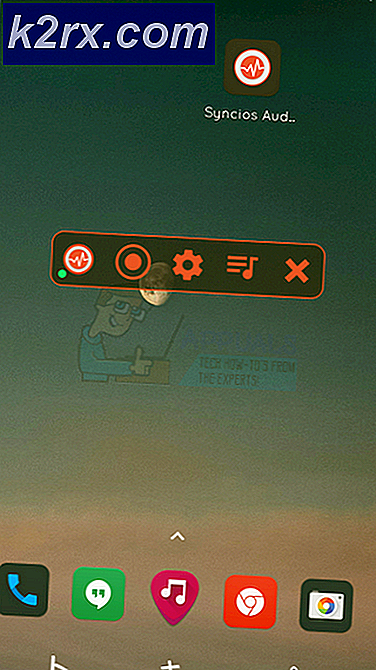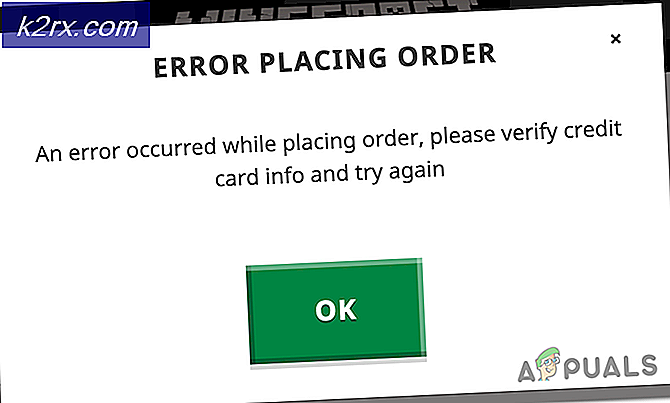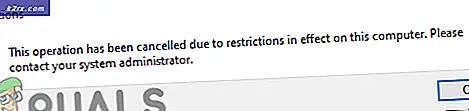Cách cài đặt và gỡ cài đặt Homebrew trên macOS?
Giao diện dòng lệnh là một giao diện người dùng dựa trên văn bản mà qua đó người dùng có thể tương tác với máy tính của họ. Thay vì sử dụng chuột để tương tác, người dùng sẽ cần gõ lệnh dưới dạng văn bản và nhận phản hồi dựa trên văn bản. Tuy nhiên, bạn có thể không có một trình quản lý gói tốt cho phép bạn cài đặt phần mềm mã nguồn mở và miễn phí. Homebrew là một trình quản lý gói khá nổi tiếng dành cho macOS cho phép bạn cài đặt một loại phần mềm khác thông qua thiết bị đầu cuối. Bạn thậm chí sẽ cần Homebrew để cài đặt các công cụ dành cho nhà phát triển trên hệ thống của mình. Trong bài viết này, chúng tôi sẽ hướng dẫn bạn cách cài đặt và gỡ cài đặt Homebrew trong macOS.
Cài đặt Homebrew trên macOS
Homebrew sẽ cài đặt tất cả các gói cho giám đốc của riêng họ và sau đó liên kết tượng trưng các tệp của họ vào / usr / local. Nó sẽ không cài đặt các tệp bên ngoài tiền tố của nó. Người dùng có thể cài đặt Homebrew ở bất cứ đâu họ thích. Sau khi cài đặt Homebrew, người dùng sẽ có thể dễ dàng cài đặt các phần mềm như Ruby, Git và Python.
Quan trọng: Bạn cần cài đặt phần mềm phát triển Xcode từ Apple App Store trước khi cài đặt Homebrew.
- Mở Safari và truy cập trang Homebrew (brew.sh). Trên trang chủ, bạn sẽ nhận được cài đặt lệnh. Sao chép lệnh từ đó.
/ bin / bash -c "$ (curl -fsSL https://raw.githubusercontent.com/Homebrew/install/HEAD/install.sh)"
Ghi chú: Lệnh có thể thay đổi trong tương lai, vì vậy hãy đảm bảo kiểm tra nó trên trang web.
- Giữ Chỉ huy phím và nhấn Không gian thanh để mở Đốm sáng. Bây giờ hãy tìm kiếm Thiết bị đầu cuối và mở nó.
- Dán lệnh sau mà bạn vừa sao chép từ trang web và nhấn Đi vào Chìa khóa. Cung cấp mật khẩu và nhấn Đi vào để xác nhận cài đặt.
Ghi chú: Nếu nó báo lỗi cho Công cụ dòng lệnh Xcode không được cài đặt. Bạn có thể chạy “xcode-select –install”Rồi thử cài đặt lại Homebrew. Một số thành phần mà bạn muốn cài đặt sẽ dựa vào gói Công cụ Dòng lệnh của Xcode.
- Bạn sẽ nhận được cài đặt thành công thông điệp. Bạn cũng có thể nhập lệnh sau để kiểm tra phiên bản Homebrew đã cài đặt trên hệ thống của mình.
nấu bia
Gỡ cài đặt Homebrew trên macOS
Gỡ cài đặt Homebrew tương tự như cách cài đặt của Homebrew. Nó cũng được thực hiện bằng cách sử dụng Terminal trên hệ thống của bạn. Cả hai đều có các lệnh tương tự, nhưng chỉ có sự khác biệt về tên tập lệnh. Phương thức cài đặt có “install.sh”Và phương pháp gỡ cài đặt có“uninstall.sh”Trong lệnh. Thao tác này sẽ chạy tập lệnh gỡ cài đặt trong thiết bị đầu cuối của bạn và xóa Homebrew khỏi hệ thống của bạn. Bạn có thể làm theo các bước chi tiết bên dưới:
- Mở Safari trình duyệt và sau đó truy cập trang Homebrew (brew.sh). Hiện nay sao chép lệnh cài đặt được hiển thị trên trang chủ.
Ghi chú: Lệnh có thể thay đổi trong tương lai, vì vậy hãy đảm bảo kiểm tra nó trên trang web.
- Nhấn nút Command + Space Bar chìa khóa để mở Đốm sáng. Bây giờ hãy tìm kiếm Thiết bị đầu cuối và nhấn Đi vào Chìa khóa.
- Hiện nay dán lệnh (mà bạn đã sao chép ở bước đầu tiên) trong Terminal. Tuy nhiên, thay đổi “install.sh" đến "uninstall.sh”Như hình bên dưới:
/ bin / bash -c "$ (curl -fsSL https://raw.githubusercontent.com/Homebrew/install/HEAD/uninstall.sh)"
- Kiểu "y" và hãy nhấn Đi vào để xác nhận việc gỡ cài đặt. Sau đó, cung cấp mật khẩu để xác nhận hoạt động này với tư cách là quản trị viên.
- Nó sẽ hiển thị tin nhắn đã gỡ cài đặt và cũng hiển thị các tệp Homebrew có thể chưa bị xóa.
- Để xác nhận, bạn có thể gõ lệnh sau để kiểm tra xem Homebrew có còn hay không.
sự chuyển đổi bia